Как установить аваст на виндовс 10
Avast Free Antivirus для Windows — это приложение, предоставляющее базовый уровень защиты и не позволяющее вирусам, шпионским программам и другим вредоносным угрозам заразить ваш ПК.
В этой статье приведены указания по скачиванию и установке Avast Free Antivirus.
Установка Avast Free Antivirus
- Если появится запрос разрешения в диалоговом окне Контроль учетных записей, нажмите Да.
- Чтобы изменить язык установки по умолчанию, щелкните текущий язык в правом верхнем углу экрана. Затем нажмите Установка, чтобы продолжить установку по умолчанию, или Настройка, если вы хотите изменить предустановленные параметры.
- Подождите завершения установки Avast Free Antivirus на ваш ПК.
- По завершении установки нажмите кнопку Продолжить.
- Нажмите Запуск первого сканирования, чтобы начать комплексное интеллектуальное сканирование для поиска вирусов, вредоносных программ, нежелательных расширений браузера и других проблем на вашем ПК.
Приложение Avast Free Antivirus будет установлено и готово к использованию, но для полноценной работы некоторых компонентов потребуется перезагрузка вашего ПК.
Все еще нужна помощь?
Что делать при возникновении проблем во время установки?
- Убедитесь, что ваш ПК и версия Windows соответствуют минимальным системным требованиям.
- Windows 11, за исключением выпусков Mixed Reality и «IoT Базовая»; Windows 10, кроме Mobile и IoT Edition (32- или 64-разрядная версия); Windows 8/8.1, кроме RT и Starter Edition (32- или 64-разрядная версия); Windows 7 SP 2 или новее, любого выпуска (32- или 64-разрядная версия)
- Совместимый с Windows ПК с процессором Intel Pentium 4 или AMD Athlon 64 (либо большей мощности; необходима поддержка инструкций SSE3); устройства с архитектурой ARM не поддерживаются.
- Не менее 1 ГБ оперативной памяти
- 2 ГБ свободного места на жестком диске
- Подключение к Интернету (для загрузки, активации и обновления программы и базы данных антивируса)
- Оптимальное стандартное разрешение экрана: не менее 1024 x 768 пикселей
- Проверьте загруженный файл установки на наличие повреждений. Инструкции можно найти в статье ниже.
- Удалите с ПК все предыдущее антивирусное программное обеспечение. Инструкции см. в статьях ниже.
- Перезагрузите ПК и повторите попытку установки Avast Free Antivirus, строго следуя инструкциям в этой статье.
Если проблема не решена, свяжитесь со службой поддержки Avast и предоставьте ваш файл журнала установки. Инструкции можно найти в статье ниже.

Как на официальном форуме Microsoft, так и на других форумах можно встретить обсуждения, касательно установки такого популярного антивируса, как Avast на Windows 10. Многие пользователи жалуются на то, что все попытки установить защитник заканчиваются провалом. Система блокирует установку программы. При этом, отключив сетевой экран, Windows 10 разрешает установить софт, но после перезагрузки системы вновь блокирует Avast и включает свой защитник. Кроме того, во время удаления программы возникает ряд проблем. Поэтому рассмотрим все варианты корректной установки и деинсталяции этого антивируса.
Классическая установка Avast на Windows 10?
Далее установка программы будет следующей:
- Отключаем брандмауэр. Для этого стоит открыть «Параметры» и выбрать «Обновление и безопасность».
- В меню слева выбираем «Защитник Windows 10». Отключаем брандмауэр.
- Также стоит нажать «Win+R», ввести «services.msc». Откроется окно служб. Нужно найти «Брандмауэр Windows» и отключить данную службу.
- После стоит загрузить антивирус, нажать правой кнопкой мыши на установочном файле и выбрать «Запустить от имени Администратора».
- Откроется небольшое окно. Выбираем «Установить Avast Free Antivirus».
- После выбираем тип установки. Лучше выбирать пользовательскую установку.
- Далее выбираем языки интерфейса и указываем, какие компоненты нужно включить.
- Запустится установка антивируса Avast на Windows
- После, чтобы использовать бесплатную версию, стоит зарегистрировать продукт. Для этого нужно перейти в соответствующий раздел, ввести свой и-мейл и подтвердить регистрацию на почте.
Установка Аваста для Виндовс 10 завершена. При этом, важно отметить, что программа будет функционировать стабильно и без возникновения ошибок. Обновление баз будет производиться автоматически.
Как удалить антивирус Avast с Windows 10?
Часто, после стандартного удаления Аваста, на компьютере с Windows 10 появляется всплывающее уведомление «Complete Windows 10 Update от Avast».
Самый простой способ, как убрать это уведомление, это удалить полностью оставшиеся файлы программы и очистить реестр. Для этого рекомендуем выполнить следующее:
- Запускаем антивирус. Выбираем «Настройки» (значок шестеренки) и в меню слева кликаем «Устранения неисправностей». Снимаем галочку «Модуль самозащиты».
- Открываем «Панель управления» и выбираем «Программы и компоненты».
- Откроется новое окно. Находим Аваст и жмём «Удалить».
- После удаления нужно перейти в редактор реестра и выбрать «Правка», «Найти» и ввести в поисковую строку запрос «avast». Далее удаляем все разделы, которые связаны с антивирусом.
- После удаления разделов реестра, стоит проверить автозагрузку и снять там отметки, которые касаются этой программы.
ВАЖНО! Для полного удаления компонентов программы рекомендуем запустить программу CCleaner. Она удалит те папки и файлы, которые остались после программы.
Также необходимо отметить, что безопасное удаление антивируса можно произвести с помощью специальной программы Revo Uninstaller.
- Запускаем её на своем ПК. Выбираем «Сканировать».
- После анализа содержимого системных дисков программа выдаст результат. Выбираем папки, которые относятся к антивирусу Аваст и удаляем их.
- По завершению очистки системы стоит перезагрузить ПК и проверить папку «Program Files» на наличие файлов программы.
Таким образом, используя вышеуказанные способы, можно установить и удалить антивирус на Windows 10.

Популярный антивирус Avast, согласно предоставленной разработчиками информации, полностью совместим с актуальными версиями операционной системы Windows. Тем не менее, периодически у пользователей возникают проблемы с установкой. При этом обновление, переустановка и перезагрузка операционной системы не помогают устранить имеющиеся ошибки. Если вы в точности соблюдаете инструкцию по установке антивирусной программы, то причиной невозможности ее инсталляции может послужить одна из описанных ниже проблем.
Причины, почему не устанавливается Аваст
Чаще всего, причины, не позволяющие установить на компьютер антивирус, связаны с повреждением файлов, ошибками при их установке или удалении, а также неактуальными версиями программного обеспечения.
Прежде всего, проверьте и устраните, в случае обнаружения, следующие негативные факторы:
Поврежденный файл установки
Перед установкой программы вы должны скачать файл-установщик. Если в ходе его загрузки возникли ошибки, запустить его на любой версии Windows будет невозможно. Очень часто ошибка бывает незаметна пользователю: прерывание или досрочное завершение загрузки файла, наличие внутренних проблем в архиве.
Чтобы исключить из списка проблем поврежденный файл, удалите имеющийся файл установщик и скачайте его заново с нашего сайта или официального сайта разработчика Avast.
Неправильное удаление программы
Удаление предыдущих версий программы и сторонних антивирусов вручную через Панель управления не всегда гарантирует полное удаление информации о софте из операционной системы. В результате, при загрузке новой версии антивируса для Windows, может возникать наложение информации и сбои в ходе установки.
Решением проблемы в данном случае станет использование бесплатных утилит (небольших программ), предназначенных для полного удаления данных о деинсталлированных приложениях на ПК. Скачайте программу, установите ее на компьютер и следуйте инструкциям. После этого попробуйте повторно установить Avast.

Процесс удаления Аваст с помощью утилиты
Если нет желания или возможности использовать специальную утилиту, вы можете зачистить «хвосты» удаленных программ вручную:
- в, как правило, расположенном на диске С каталоге Program Files найдите папку с названием удаленного защитного софта и удалите ее;
- удалите папке с временными файлами программы (место ее расположения можно узнать в интернете или в инструкции к софту);
- дополнительно проверьте наличие «хвостов» через встроенный редактор реестра (изменения в нем могут затронуть работу других приложений, не рекомендуется для неопытных пользователей).
После этого перезагрузите ПК, скачайте свежий файл установщик Avast и попробуйте его запустить.
Отсутствие необходимых обновлений
Устаревшая версия ОС – частая проблема, из-за которой не устанавливается или прекращает работать масса приложений. Это связано с отсутствием важнейших компонентов программного софта, таких, например, как MS Visual C++.
Если компьютер не предлагает «Перезагрузить» оборудование и «Обновить» ОС, вы можете сделать это вручную:
- откройте «Панель управления»;
- перейдите в раздел «Система и безопасность»;
- в блоке «Центр управления Windows» кликните на заголовок «Проверка обновлений»;
- если система выдаст информацию о наличии неустановленных обновлений, кликните кнопку «Установить обновления».

Установка обновлений на Windows
Перед новой попыткой установки Аваста рекомендуется перезагрузить персональный ПК.
Блокировка установщика вирусами
Если ничего из вышеприведенного не помогло решить проблему, возможно, установке программы на Windows мешают вирусы.
Существует два варианты антивирусной проверки оборудования без установки на него дополнительного софта:

Сканирование ПК на вирусы с помощью специальной утилиты
Современные вирусы научились распознавать и блокировать установочные файлы защитных программ, в том числе, Avast. Очистив свой ПК от вредоносного софта, вы сможете решить проблему.Как правильно установить программу
Если ранее возникали проблемы с установкой Avast, следующую попытку рекомендуется делать по следующей схеме:
- перезагрузите ПК;
- закройте все работающие программы, приложения, браузеры;
- скачайте с официального сайта разработчика и запустите дистрибутив Аваста двойным кликом;
- следуйте инструкции по установке Аваст.
Avast Free Antivirus 2020/2021 — это мощный и быстрый бесплатный антивирус для Windows, Mac, Android. Для базовой защиты стационарного компьютера или ноутбука его будет более чем достаточно. Но, если вы хотите полной защиты, то можете приобрести платный Avast Premium Security.
► Если у вас возникли сложности с установкой антивируса и удалением вирусов, вы можете обратиться к специалистам сервисного центра КомпрайЭкспресс.
Мастер может оказать компьютерную помощь на дому (в Москве) или удаленно через интернет.
Наши контактные телефоны для связи:

Содержание:
Основные возможности бесплатного антивируса Аваст Фри
В состав бесплатного антивируса Avast Free Antivirus входят только компоненты, которые обеспечивают базовую защиту вашего компьютера . Аваст Фри способен производить автоматическое удаление вирусов и иных угроз в реальном времени, а также обеспечивает безопасный серфинг в интернете. Основные возможности этого антивирусного пакета:
- Полноценный антивирусный модуль;
- Автоматическое удаление вирусов;
- Интеллектуальное сканирование и обнаружение всех уязвимостей;
- Автоматическое обновление антивирусных баз и программы;
- Защита от вредоносного ПО и программ-вымогателей;
- Автоматическая отправка подозрительных файлов в облако;
- Автоматическое обнаружение уязвимостей домашней сети Wi-Fi;
- Веб-защита с расширением для браузеров SafePrice;
- Минимальная нагрузка на системные ресурсы
Где скачать Avast Free 2020/2021
Как установить Avast Free 2020/2021
Запуск установки Avast Free Antivirus
Как установить на компьютер (ноутбук) бесплатный антивирус Аваст Фри ? Для установки Avast, перейдите в папку, в которую производилась загрузка установочного файла и запустите инсталляцию, нажав на нем два раза лев. кн. мыши.
► Перед установкой антивируса Avast, убедитесь, что на компьютере не установлены другие антивирусы ! Если они есть, необходимо предварительно удалить их.
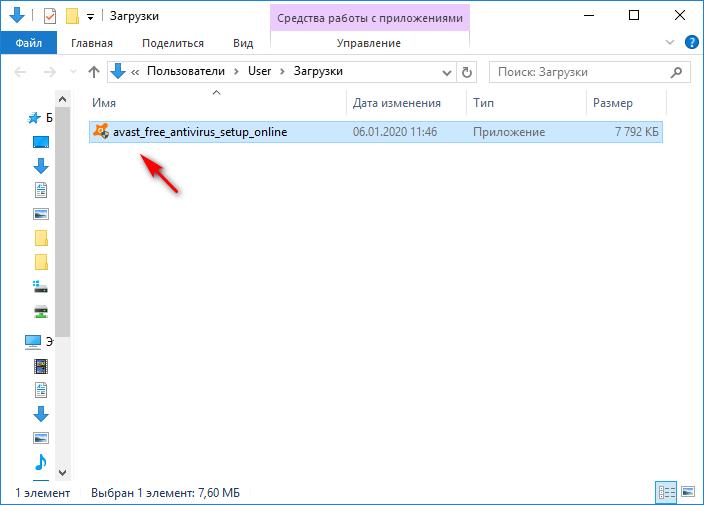
Возникнет окно-предупреждение от Контроля учетных записей Windows « Разрешить этому приложению вносить изменения на вашем устройстве? », так как вы знаете, что это вы начали установку данной программы и в нем написано, что это проверенный издатель AVAST Software s.r.o., то необходимо согласиться с установкой.
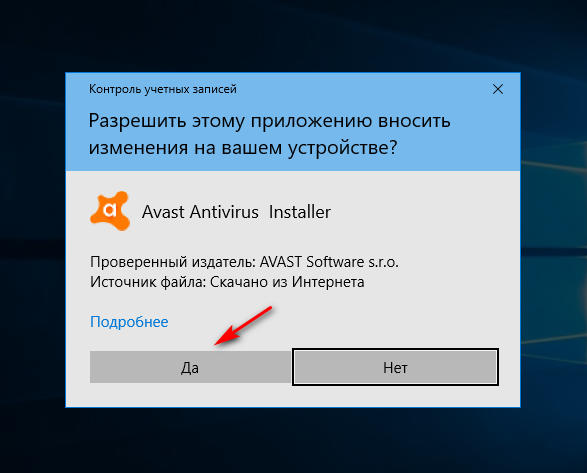
Настройка установки Avast Free Antivirus
В следующем окне вы можете настроить устанавливаемые компоненты и дополнительные приложения . В данном случае, нам не нужно устанавливать браузер Google Chrome, поэтому мы снимаем галочку в чекбоксе.
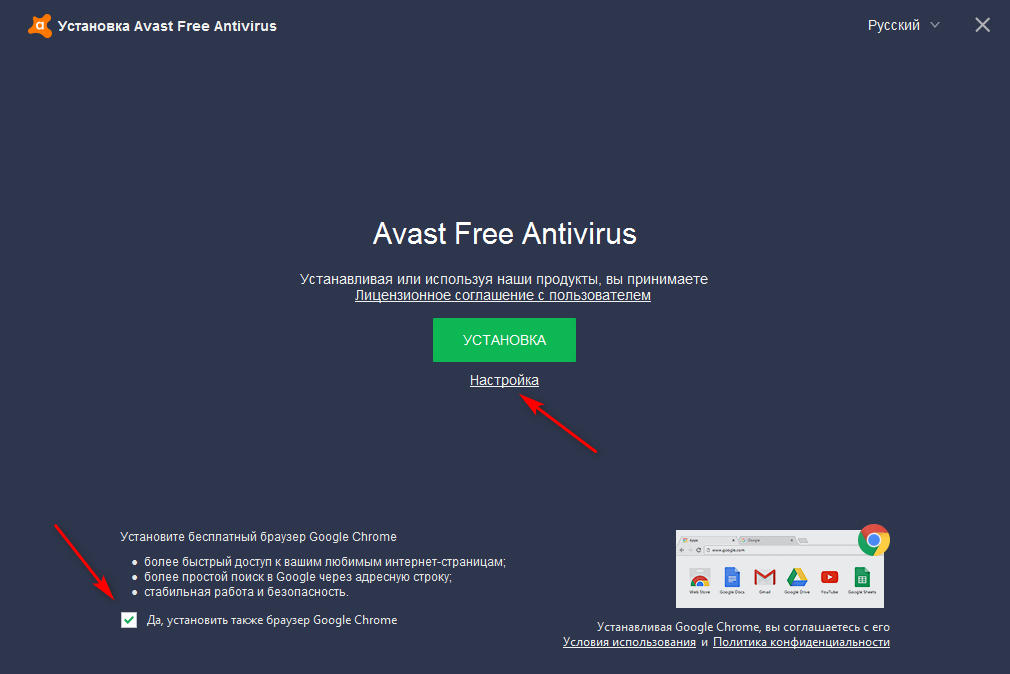
В этом окне вы можете настроить компоненты программы , которые желаете использовать. С ненужных просто уберите галочку. Например, вы можете отказаться от установки браузерного расширения SafePrice или компонента для обновления программ.
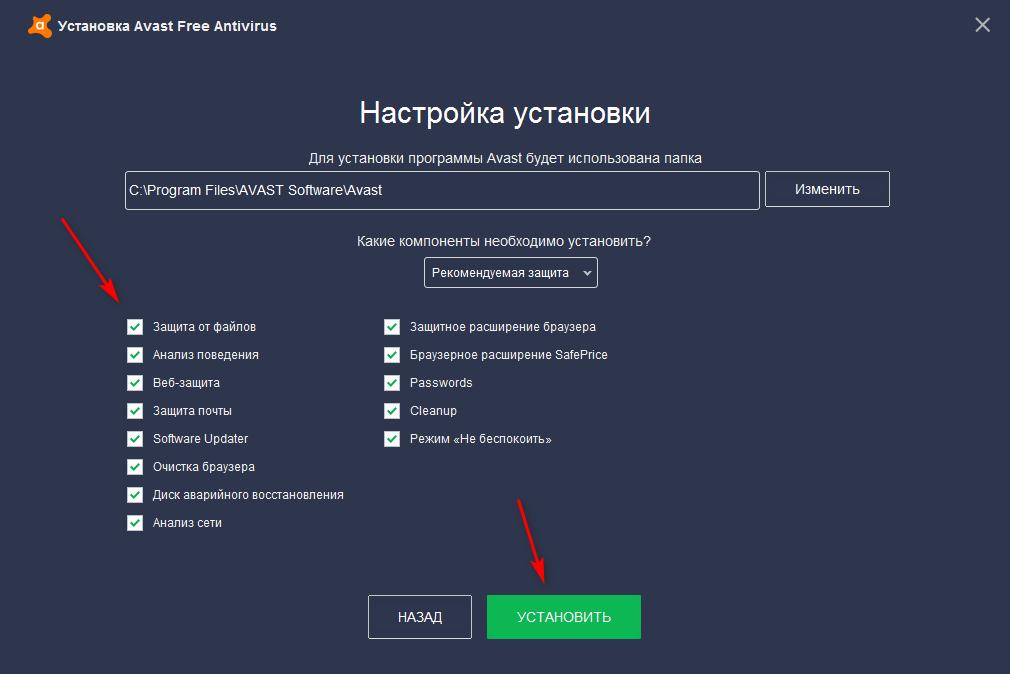
Установка Avast Free Antivirus 2021
После того как вы нажали кнопку «Установить», возле трея появится маленькое окошко, на котором будет отображаться этап установки антивируса Avast Free Antivirus. Не выключайте компьютер !
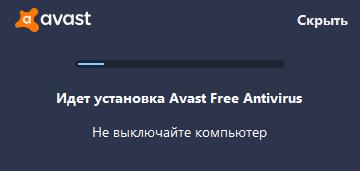
После завершения загрузки и установки всех необходимых компонентов, появится информационное окно «Вы защищены» .
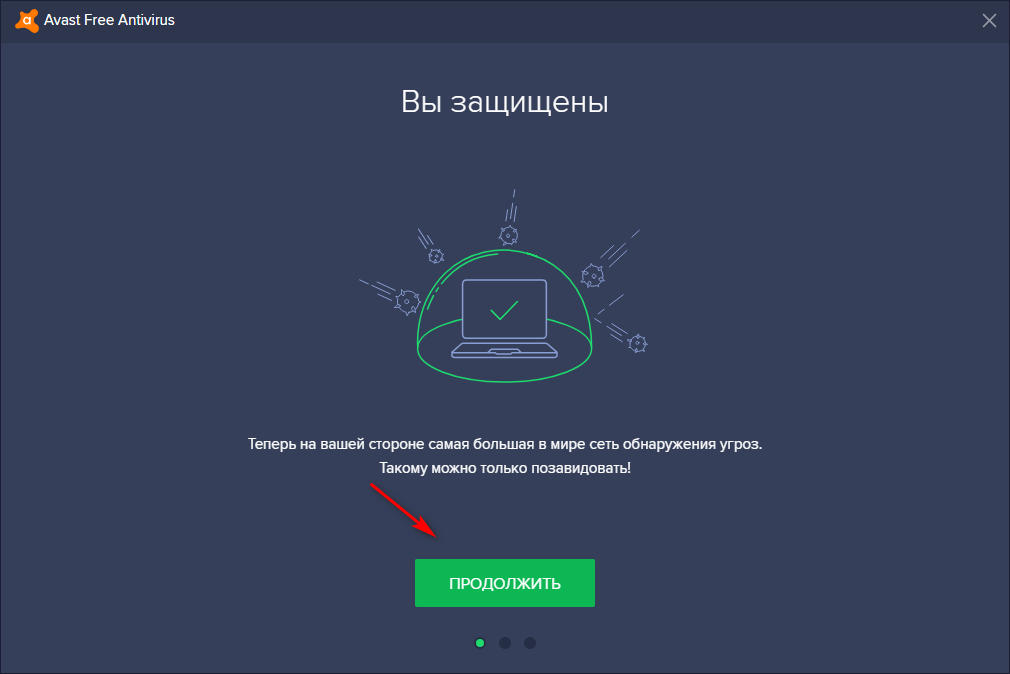
Далее вам предложат поделиться определенными данными с компанией Аваст и их партнерами. Вы можете согласиться на это, либо отказаться. Дальше мы покажем, как и где в настройках потом можно изменить свое решение, а пока согласимся.
На следующем этапе вам предложат проверить систему на вирусы и угрозы безопасности.
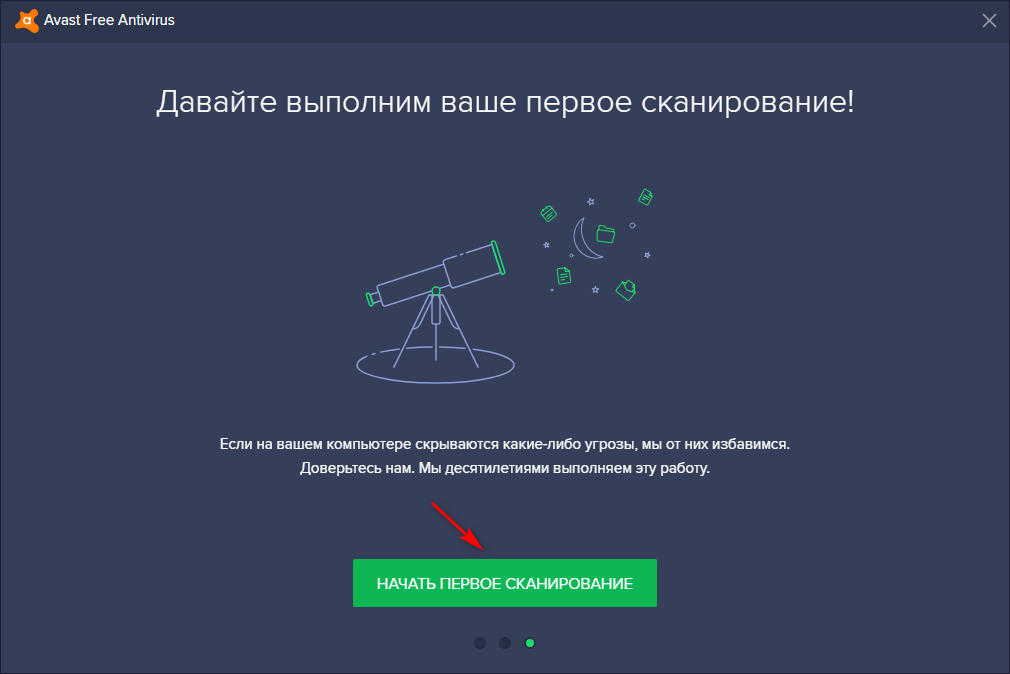
Следующее информационное окно будет отображать в процентах ход сканирования .
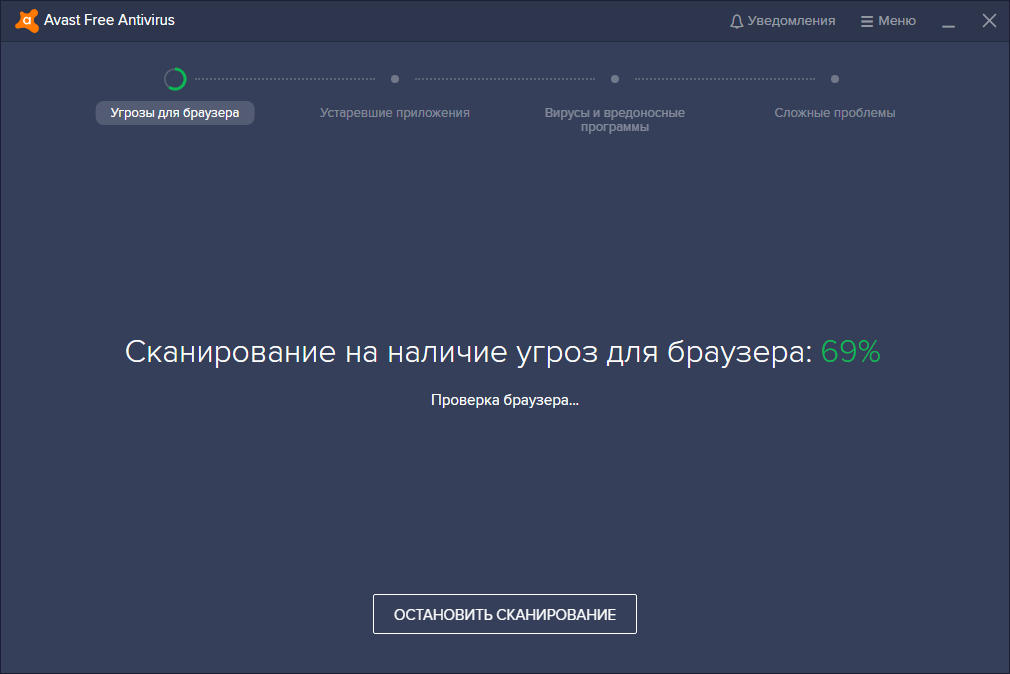
Если вирусы и уязвимости найдутся, вам предложат их удалить, в таком случае, разумно будет с этим согласиться. На последнем этапе Аваст предложит вам решить некоторые сложные проблемы вашей системы, то есть попросту начнут вам продавать свою полную платную версию Avast Premium Security. Бесплатной версии для базовой защиты достаточно, поэтому вы можете проигнорировать советы антивируса.
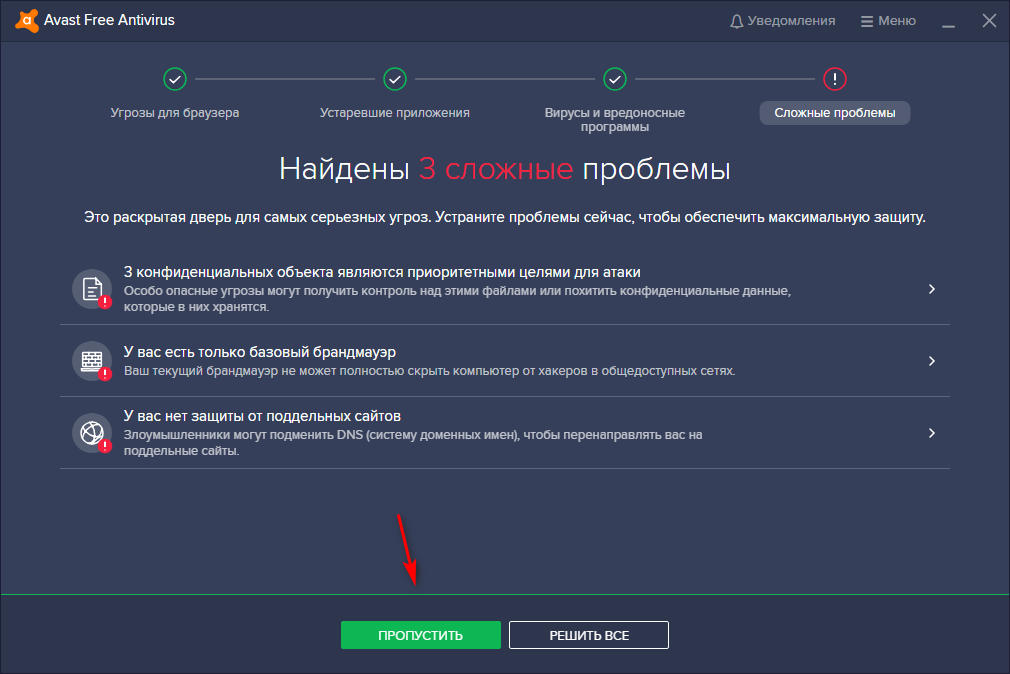
Последующее окно сообщит, что сканирование завершено и компьютер в безопасности.
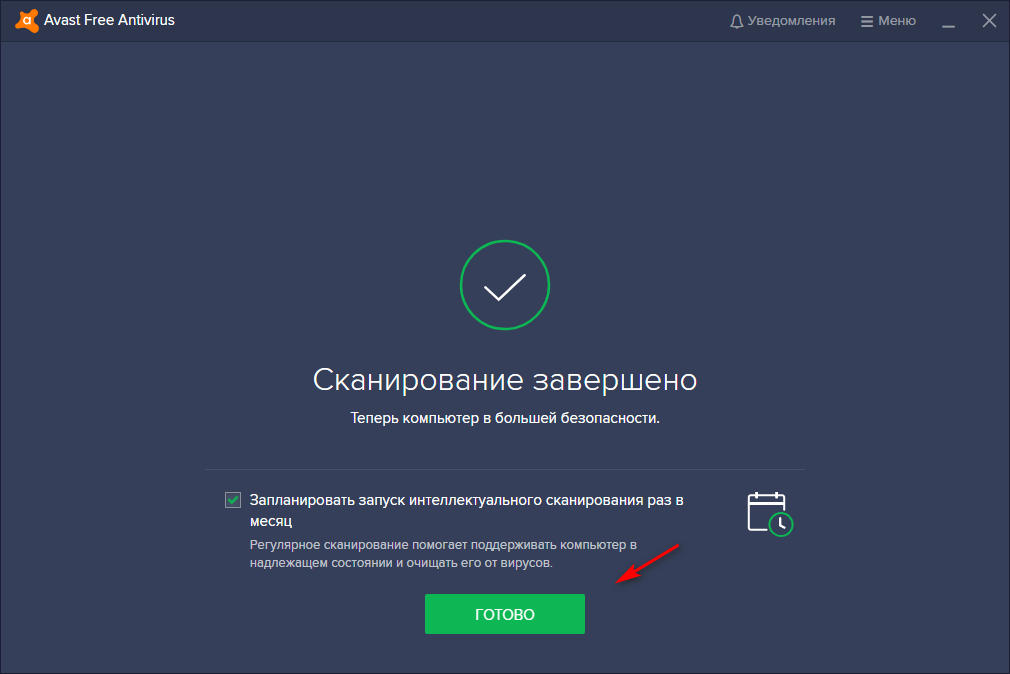
Настройка Avast Free Antivirus
Как мы и обещали выше, теперь мы покажем, как настроить Аваст, чтобы он не собирал ваши данные (сведения о системе, посещаемых сайтах и пр.).
- Перейдите в Настройки> Общее> Настройки данных и уберите галочки в чекбоксах, как показано на фото.
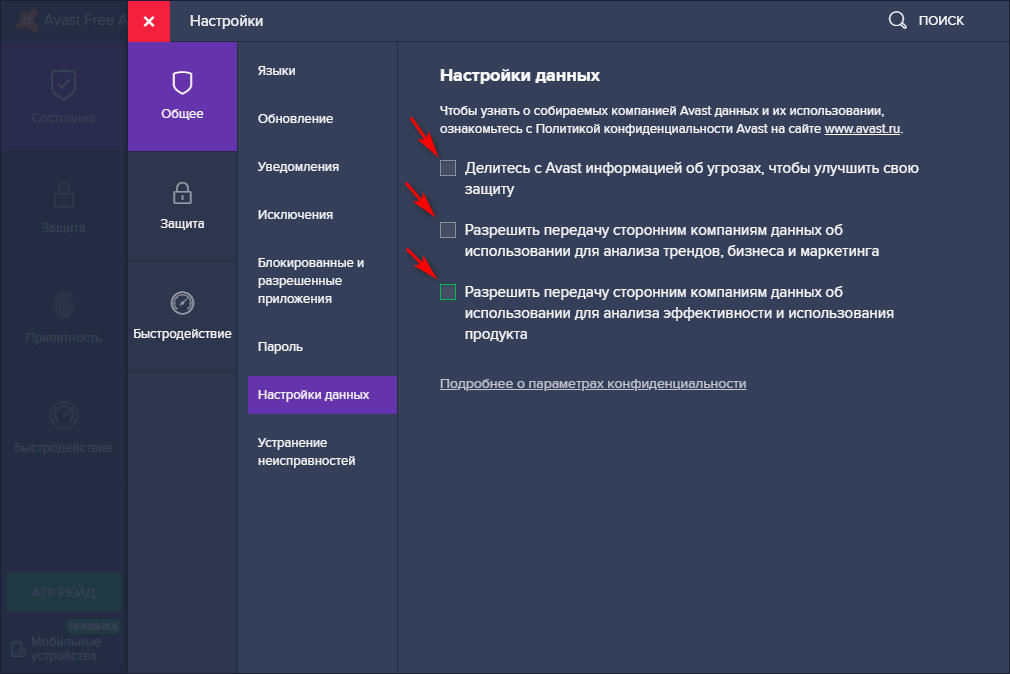
Как удалить антивирус Аваст
Для корректного удаления Avast Free , нужно предварительно отключить самозащиту антивируса в настройках.
- Перейдите в Настройки> Общее> Устранение неисправностей и снимите галочку в чекбоксе «Включить самозащиту».

Возникнет диалоговое окно, которое сообщит, что обнаружена попытка отключить самозащиту Avast.

Далее, чтобы удалить Avast Free Antivirus , воспользуйтесь средствами удаления программ в Windows.
- Откройте: Панель Управления> Программы> Программы и Компоненты. Выделите программу и нажмите «Удалить/Изменить»;
- Также в Windows10: Параметры> Система> Приложения и возможности. Выделите программу и нажмите «Удалить».
В возникающих диалоговых окнах подтвердите удаление и перезагрузите компьютер.
Купить платную версию Avast Premium Security
Купить Avast Premium Security через Интернет
Купить полную платную версию Аваста — Avast Premium Security для Windows, можно через Интернет. В прилагаемом виджете Яндекс.Маркета, вы можете выбрать самое дешевое предложение.
Купить Avast Premium Security со скидкой
Также вы можете купить полную версию Avast Premium Security со значительной скидкой через рекламное предложение Avast Free в интерфейсе программы (см. скриншот).

- Ознакомьтесь с преимуществами полной версии и нажмите «Перейти».

На следующих этапах нужно будет ввести ваши данные и произвести оплату подписки удобным способом. Обратите внимание на галочку возле «Автоматическое продление лицензии», если вы не планируете потом продлевать лицензию в автоматическом режиме, тогда снимите ее.
► Внимание! Используйте реальный адрес электронной почты, к которому у вас есть доступ. На него придет лицензионный ключ и инструкции по его активации.

Сколько стоит установить Аваст
Сколько будет стоить поставить Аваст на компьютер или ноутбук? Стоимость услуги не зависит от того, какой антивирус будет вами использоваться. Цена на инсталляцию ПО и удаление вирусов от 450 руб.
► Специалист сервисного центра КомпрайЭкспресс может оказать компьютерную помощь на дому в Москве или дистанционно через Интернет. Звоните:
ПРЕИМУЩЕСТВА РЕМОНТА В СЦ КОМПРАЙЭКСПРЕСС
Выезд мастера или курьера в течение 1 часа
Доставка до сервисного центра
Диагностика на новейшем оборудовании
Официальная гарантия на ремонт
ВЫЗВАТЬ МАСТЕРА ИЛИ ПРОКОНСУЛЬТИРОВАТЬСЯ
Работать с нами легко и просто , мы заинтересованы в том, чтобы нам доверяли!
► Вы можете получить дистанционную помощь через интернет или вызвать компьютерного мастера на дом через форму обратной связи или по телефонам:
* Отправляя запрос, вы даете согласие на обработку своих персональных данных

Добавьте страницу в Закладки "ctrl + D"
★ Москва, ул. Краснобогатырская, 13
Компьютерная Помощь ВАО, ЦАО, СВАО, ЮВАО, ЮАО, ЮЗАО, ЗАО, СЗАО, ЗелАО.
Ремонт Компьютеров, ноутбуков в Балашихе, Мытищи, Перово, Новогиреево, Химки, Одинцово, Марьино, Солнцево, Домодедово, Новопеределкино, Узловая, Каширская, Студенченская, Кожухово, Щелковская, Измайлово, Люблино, Сергиев Посад, Багратионовская, Сходненская, Тушино, Аннино, Строгино, Гольяново, Отрадное, Проспект Вернадского, Павловский Посад, Павшинская Пойма, Зуево, Кунцевская, Реутове, Фрязино, Фили, Пролетарская, Алтуфьево, Войковская, ВДНХ, Переделкино, Ленинский Проспект, Фрунзенская, Преображенская Площадь, Сокольники, Соколиная Гора, Чертаново, Академическая, Авиамоторная, Жулебино, Коломенская, Щербинка, Юго Западная, Свиблово, Водный Стадион, Черкизовская, Кузьминки, Динамо, Крылатское, Красногвардейская, Сокол, Университет, Рязанский Проспект, Филевский Парк, Аэропорт, Бауманская, Бабушкинская, Красносельская, Котельники, Раменки, Теплый Стан, Ховрино, Царицыно, Щелково, Щекино, 1905 года, Беговая, Бирюлево, Вешняки, Дегунино, Звездная, Матвеевкая, Кантемировская, Пражская, Преображенское, Черемушки, Шоссе Энтузиастов и др. станции метро, районы Москвы. Выезд компьютерщика в любой район Москвы!
Сервисный центр КомпрайЭкспресс.ру © 2010-2021 Все права защищены
. Автор и владелец сайта не несут ответственности за порчу оборудования или вред здоровью вследствие несоблюдения или незнания техники безопасности и принципов работы устройств и оборудования.
Вся информация на этом сайте, включая цены, носит характер исключительно информационный и ни при каких обстоятельствах не является публичной офертой, определяемой положениями Статьи 437 (2) Гражданского кодекса РФ.
Читайте также:


